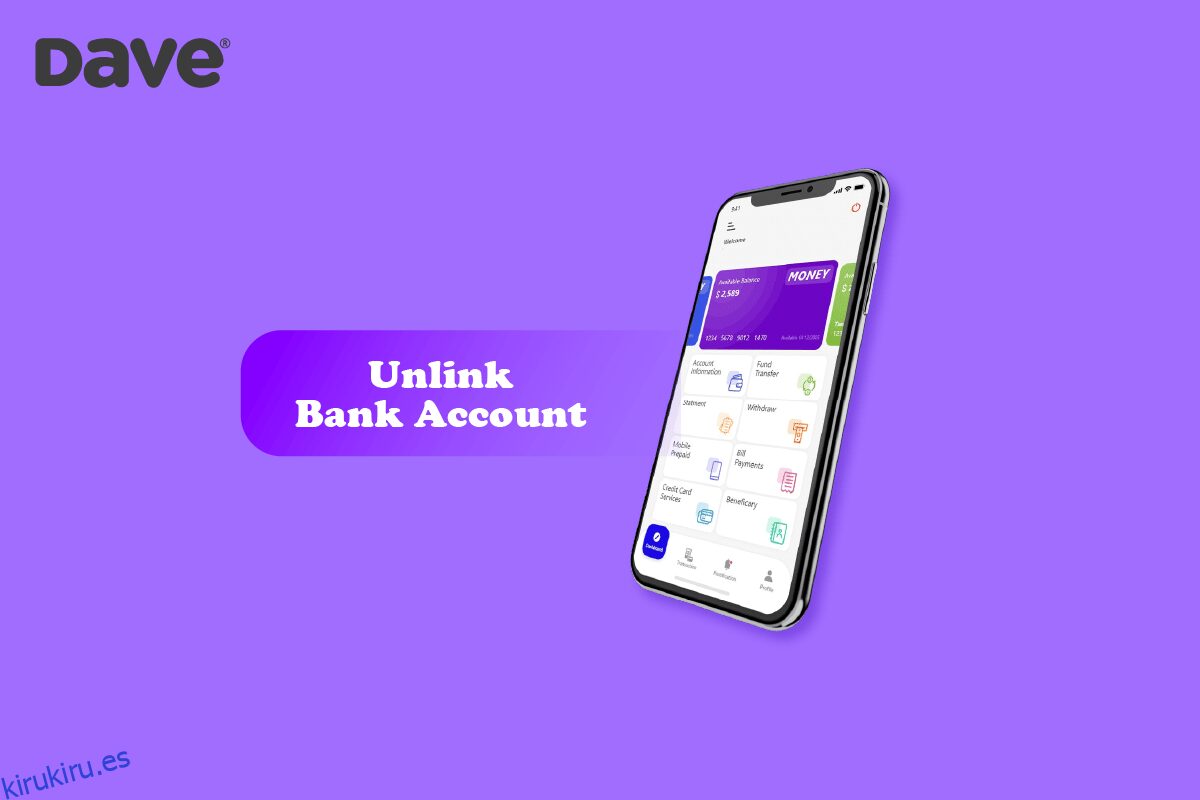Dave es una empresa proveedora de servicios de banca digital que ofrece servicios financieros a sus usuarios y se lanzó oficialmente en 2019. El área principal de enfoque de Dave son los adelantos en efectivo. Dave brinda sus servicios financieros a través de la aplicación Dave, que está disponible de forma gratuita en Play Store y App Store. Para usar el servicio Dave, debe registrarse en la aplicación Dave y conectar su cuenta bancaria. No se requiere un saldo mínimo en su cuenta bancaria, y no hay intereses, cargos por pagos atrasados ni cargos por sobregiros. En la aplicación Dave, puede conectar sus cuentas bancarias, tarjetas de débito y crédito para poder usarlas para transacciones. Si desea cambiar o desvincular su cuenta bancaria de Dave, puede hacerlo al alcance de su mano usando la aplicación de Dave. Y para saber cómo hacer eso y otras cosas relacionadas con la aplicación Dave, este artículo te ayudará con eso. Lo guiará paso a paso sobre cómo desvincular la cuenta bancaria de la aplicación Dave y cómo cambiar la cuenta bancaria en la aplicación Dave en su teléfono. Además, aprenderá cómo puede eliminar a Dave de mi banco y cambiar mi fecha de pago con la aplicación Dave.
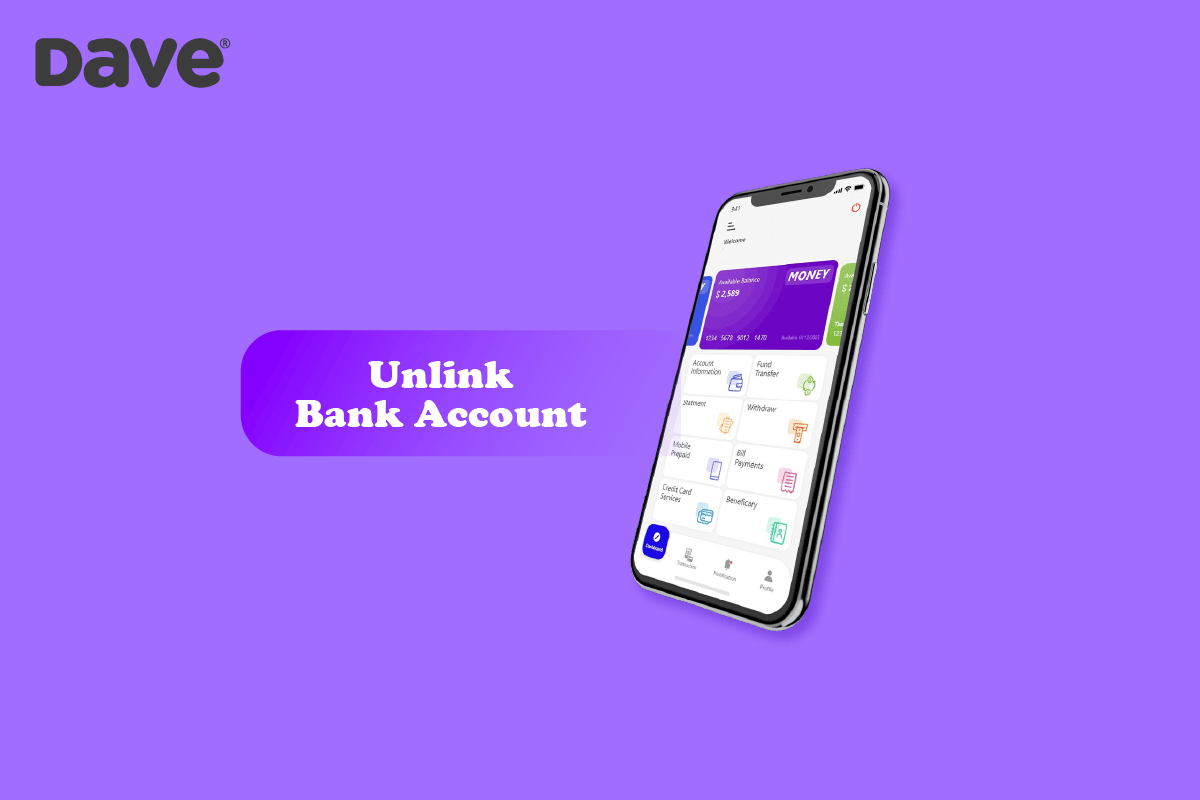
Tabla de contenido
Cómo desvincular una cuenta bancaria de la aplicación Dave
Para seguir usando el servicio de anticipo de efectivo de Dave, debe pagar la tarifa de suscripción mensual de $ 1 en la aplicación de Dave. Los usuarios de Dave pueden obtener retiros de cajeros automáticos gratuitos en 32,000 ubicaciones. Con la aplicación Dave, también puede administrar sus finanzas sobre la marcha sin necesidad de visitar su banco. Por lo tanto, siga leyendo para encontrar los pasos que explican cómo puede desvincular la cuenta bancaria de la aplicación Dave en detalle con ilustraciones útiles para una mejor comprensión.
¿Puedes cancelar la aplicación Dave?
Sí, puede cancelar la aplicación Dave. Para dejar de usar los servicios de Dave, debe desvincular todas sus cuentas bancarias y tarjetas de la aplicación de Dave. Y luego, puede cancelar su suscripción a Dave en la aplicación de Dave. También puede cancelar su suscripción a Dave poniéndose en contacto con el equipo de soporte de Dave a través de su formulario de solicitud de atención al cliente y solicitando eliminar su cuenta de Dave. A medida que elimine su cuenta Dave, todo el historial de transacciones y el dinero extra que tenga en su cuenta se eliminarán de la aplicación Dave. En cualquier momento puede volver a crear una nueva cuenta de Dave, pero esto no le devolverá sus datos anteriores.
Nota: tenga en cuenta que eliminar la aplicación de Dave no cancela su cuenta de Dave.
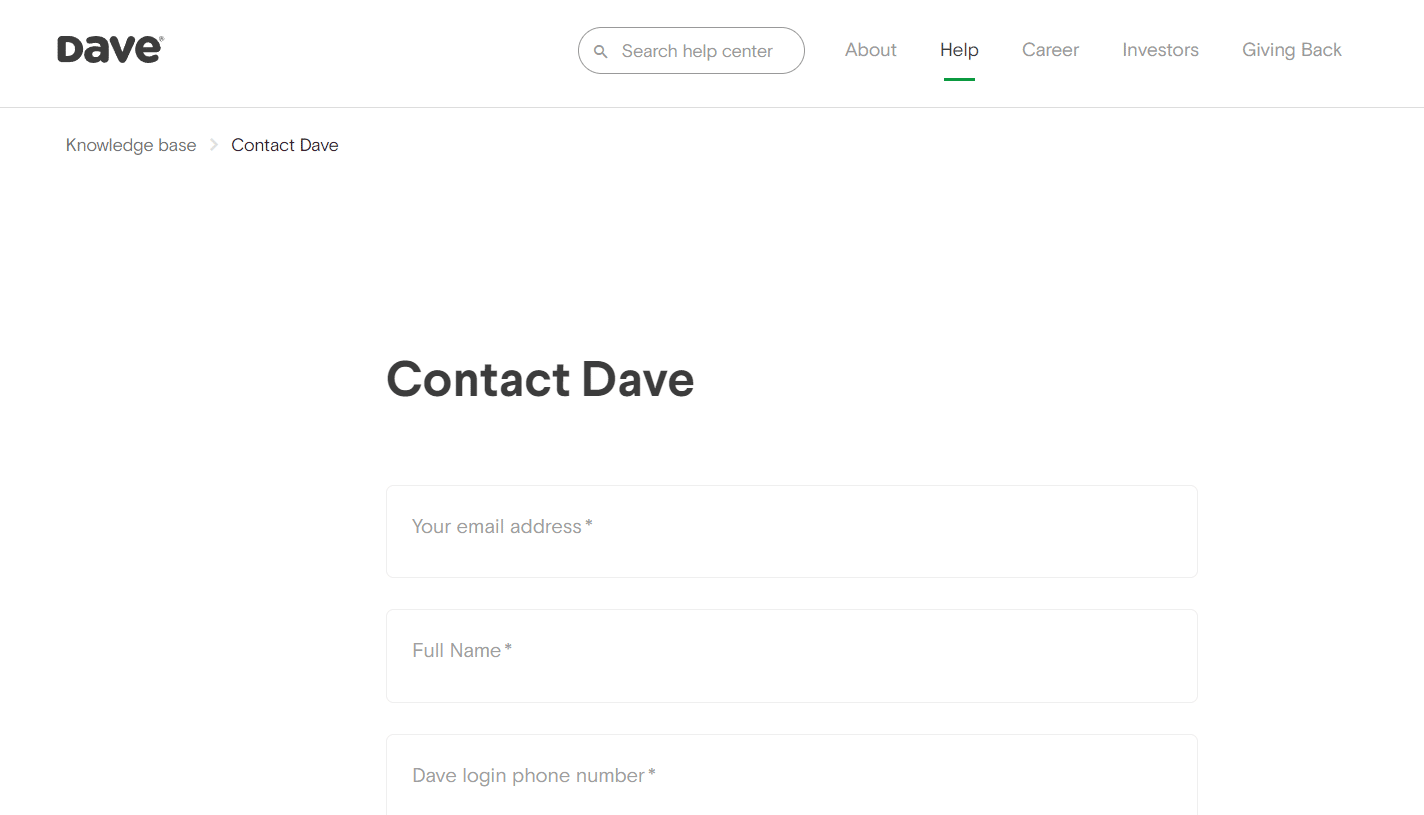
¿Qué pasa cuando no le pagas a Dave?
Cuando no pague su tarifa dave a tiempo, no podrá hacer uso de ExtraCash en la aplicación Dave hasta que pague el saldo pendiente. Puede habilitar la opción de pago automático, con la cual la tarifa de Dave se debitará automáticamente de su cuenta bancaria conectada mensualmente para evitar que se quede con cualquier saldo. Al habilitar el pago automático, no necesitará pagar la tarifa de suscripción todos los meses manualmente. Además, Dave no cobra recargos ni multas si usted no paga su tarifa.
¿Por qué Dave no me deja cancelar la membresía?
Estas son las razones por las que Dave no me deja cancelar la membresía:
- Queda saldo pendiente en su cuenta
- Podría ser el error del servidor de Dave
- Debido a problemas en la conectividad a Internet en su dispositivo
- Estás usando la versión desactualizada de la aplicación Dave
- Tal vez la aplicación de Dave tenga algún error que no te permita cancelar tu membresía.
¿Cómo evito que la aplicación Dave acepte dinero?
Para evitar que la aplicación de Dave acepte dinero, siga estos próximos pasos:
Nota: asegúrese de haber iniciado sesión en su aplicación Dave.
1. Abra la aplicación Dave en su Androide o iOS teléfono.
2. Toque la pestaña Perfil en la barra inferior.
3. En la pestaña CUENTA, deslice hacia abajo y toque Administrar membresía.
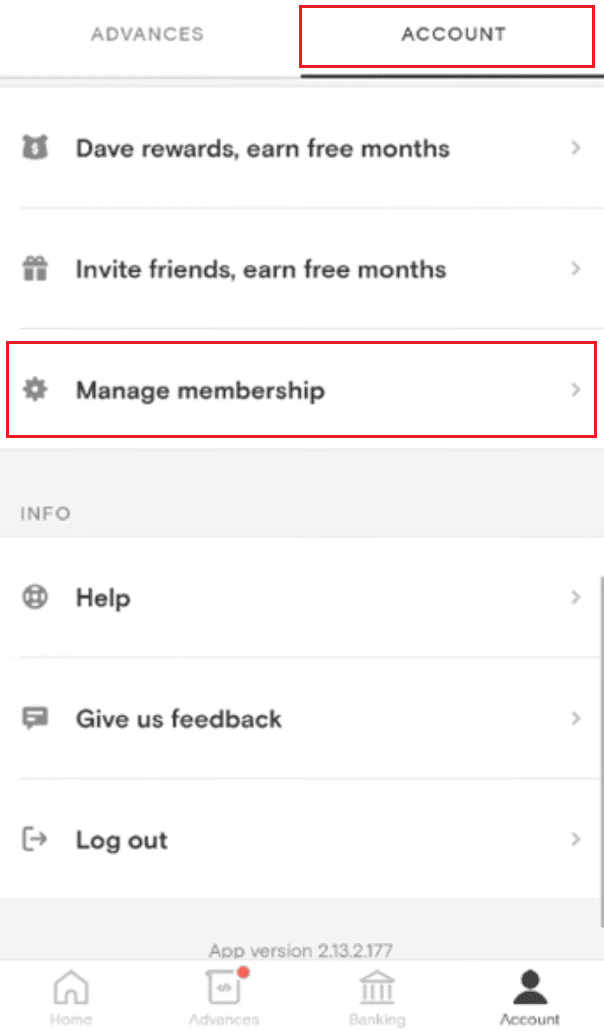
4. Pulse en Ver estado de membresía.
5. Toque Administrar membresía.
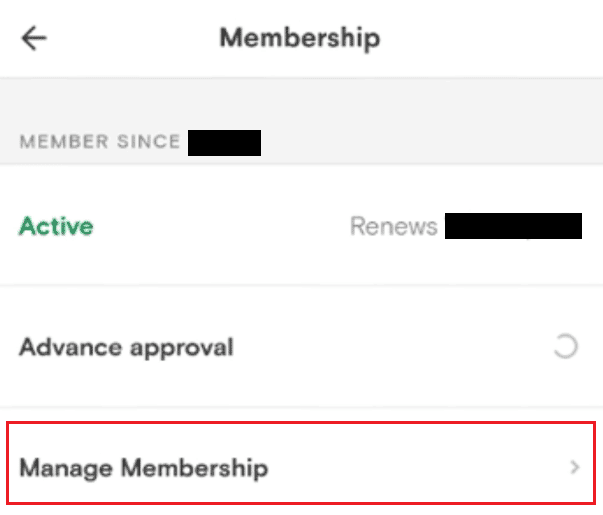
6. Pulse en Pausar membresía.
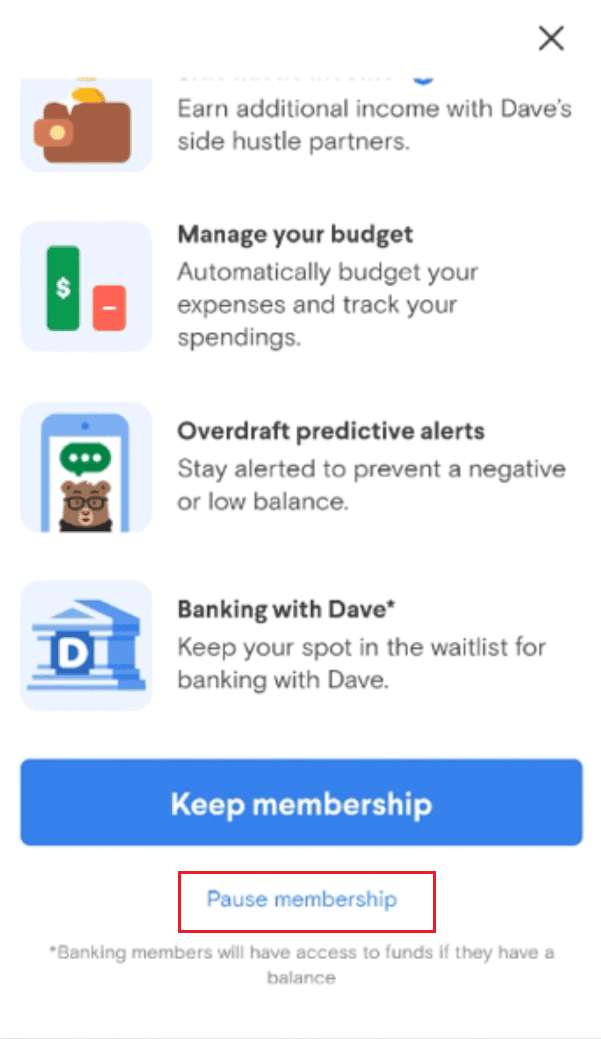
7. Toque el botón Entendido para confirmar.
Así es como evito que la aplicación Dave acepte dinero.
¿Cómo cambio mi banco en Dave?
Para saber cómo cambio mi banco en Dave, solo sigue estos pasos:
1. Abra la aplicación Dave en su teléfono inteligente.
2. Toque la pestaña Perfil en la esquina inferior derecha de la pantalla.

3. Pulse sobre la opción Bancos y tarjetas vinculados.
4. Pulse sobre Cambiar.
5. Seleccione Cambiar banco.
6. Después de encontrar su banco, inicie sesión con las credenciales bancarias deseadas.
7. Responda las preguntas de seguridad y su cuenta bancaria se actualizará.
Así es como cambio mi banco en Dave.
¿Cómo cambiar la cuenta bancaria en la aplicación Dave?
Puedes seguir el pasos anteriores para cambiar su cuenta bancaria en la aplicación Dave.
¿Cómo desvinculo mi cuenta bancaria de Dave?
Deberá cancelar la membresía de Dave para desvincular su cuenta bancaria de Dave. Veamos cómo puedes hacer eso:
Nota: asegúrese de haber iniciado sesión en su aplicación Dave.
1. Abra la aplicación Dave en su teléfono.
2. Pulse en la pestaña Perfil > pestaña CUENTA > Administrar membresía.
3. Toque Ver estado de membresía.
4. Luego, toque Administrar membresía.
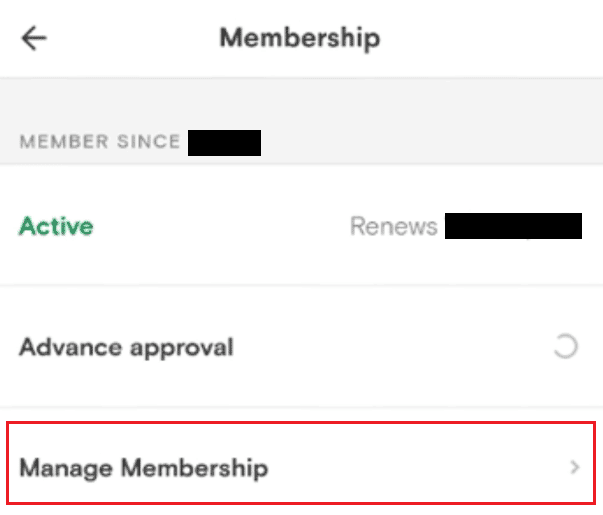
5. Toque Pausar membresía > Cancelar mi cuenta.
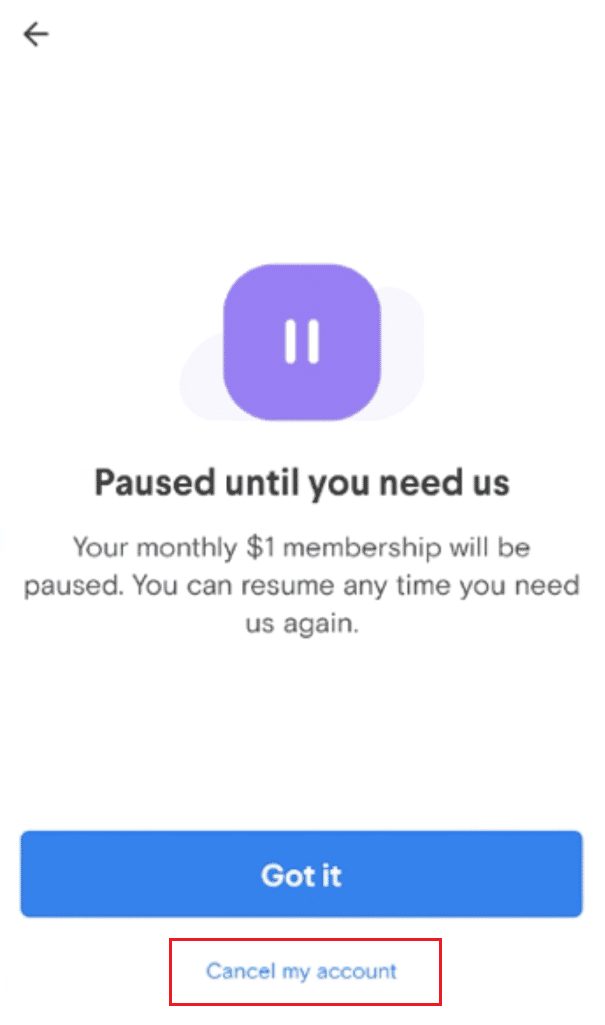
6. Nuevamente, toca Cancelar mi cuenta.
7. Pulse en Continuar a la cancelación.
8. Envíe la razón deseada por la que desea eliminar la cuenta de Dave.
9. Finalmente, deslice la opción Deslizar para cancelar para cancelar la membresía con éxito.
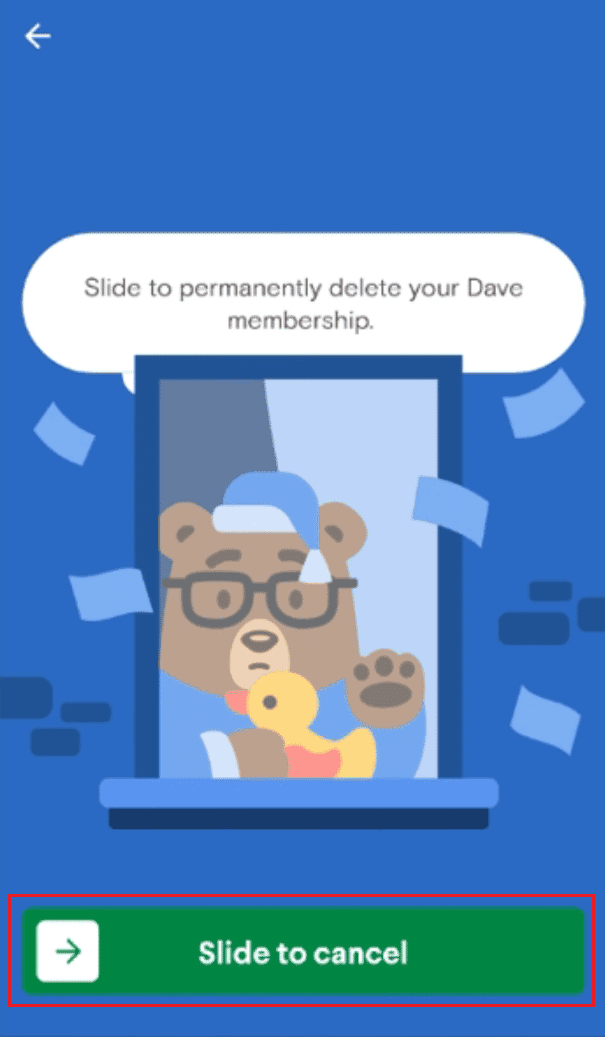
¿Cómo elimino a Dave de mi banco?
Siga los pasos mencionados anteriormente para eliminar la cuenta de Dave y finalmente eliminar a Dave de su banco.
¿Cómo cambio mi fecha de pago con Dave?
Para saber cómo cambio mi fecha de pago con Dave, solo sigue estos pasos:
1. Inicie la aplicación Dave en su teléfono.
2. Toque la pestaña Perfil en la esquina inferior derecha de la pantalla.
3. Toque su Dave Spending o cuenta externa.
4. En la sección de ingresos, toque Próximo día de pago.
5. Toque Cambiar el cheque de pago principal o toque el ícono + Agregar nueva opción para agregar un nuevo cheque de pago.
6. Seleccione su depósito más recurrente y edite su calendario de pagos.
7. Pulse en Guardar para guardar la nueva fecha de pago de actualización.
Así es como cambio mi fecha de pago con Dave.
¿Cómo me comunico con Dave Bank?
Para ponerse en contacto con Dave Bank, puede utilizar cualquiera de estos métodos:
Método 1: a través del número de teléfono de soporte
Para cualquier consulta relacionada con el servicio de Dave o para informar sus quejas sobre la tarjeta perdida o robada, informar actividades de inicio de sesión no autorizadas y otros problemas, puede llamar al 1-844-857-3283 y hablar con el ejecutivo de atención al cliente de Dave en vivo y obtener su consulta resuelta y queja registrada. Para hablar con el ejecutivo de atención al cliente de Dave, debe comunicarse con él entre las 4 a. m. y las 10 p. m. de lunes a viernes y de 5 a. m. a 5 p. m. los sábados y domingos de acuerdo con la hora estándar del Pacífico (PST).
Método 2: por correo electrónico de soporte
Redacte un correo electrónico con respecto a su consulta o problemas relacionados con los servicios de Dave y explíquelo en detalle si se necesitan archivos para adjuntarlos y enviarlos a [email protected]
Método 3: a través de la aplicación Dave
1. Abra la aplicación Dave en su teléfono.
2. Toque la pestaña Perfil en la parte inferior derecha de la pantalla.
3. En la configuración del perfil, deslice hacia abajo y toque Chat.
4. Desde aquí, puede chatear con el ejecutivo de Dave para cualquier consulta relacionada con su cuenta de Dave.
Nota: Los ejecutivos de clientes de Dave están disponibles por chat de 6 am a 6 pm de lunes a sábado según la hora estándar del Pacífico.
***
Esperamos que haya aprendido cómo desvincular una cuenta bancaria de la aplicación Dave. No dude en comunicarse con nosotros con sus consultas y sugerencias a través de la sección de comentarios a continuación. Además, háganos saber sobre qué tema desea aprender en nuestro próximo artículo.